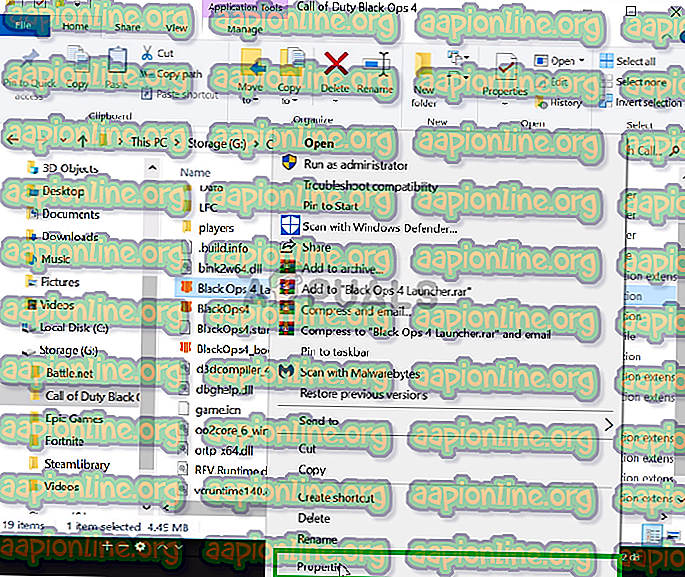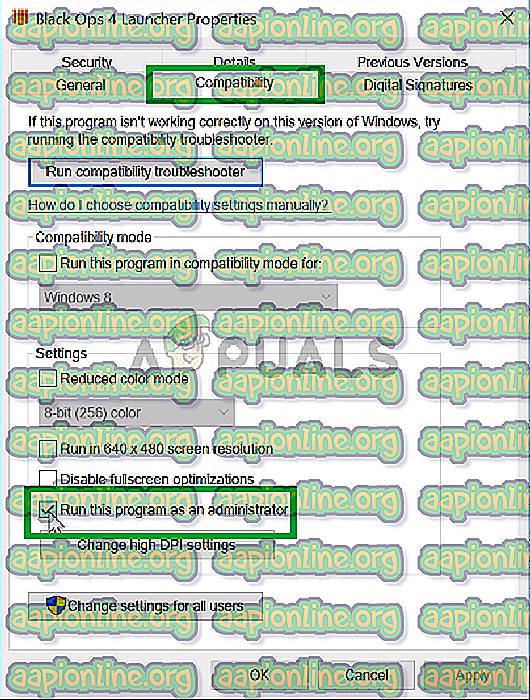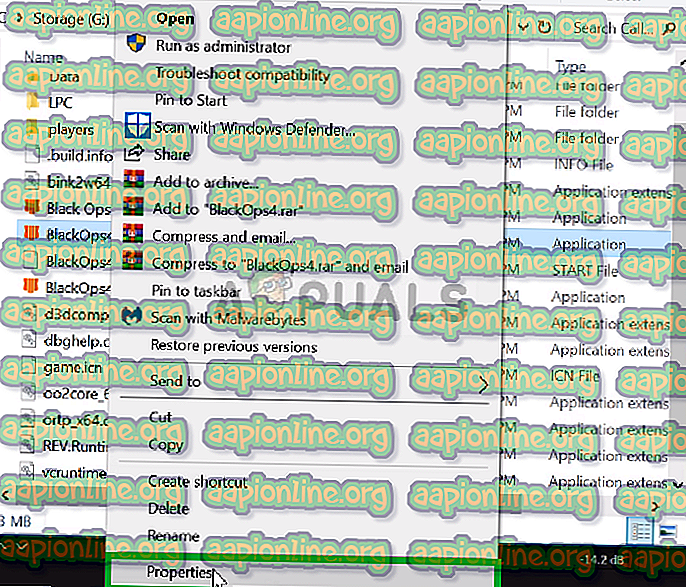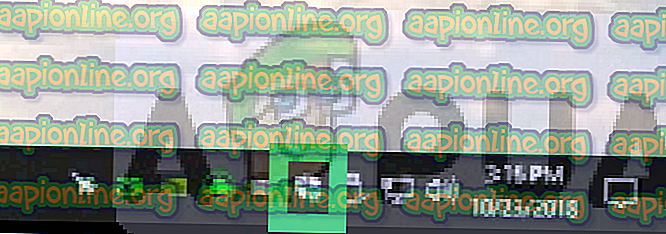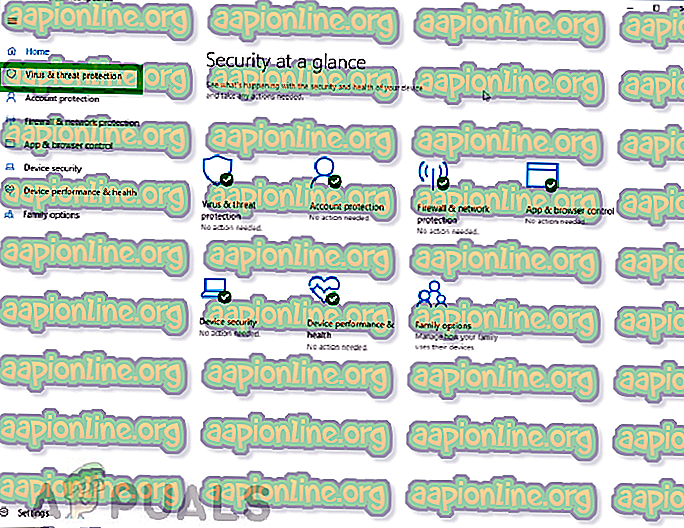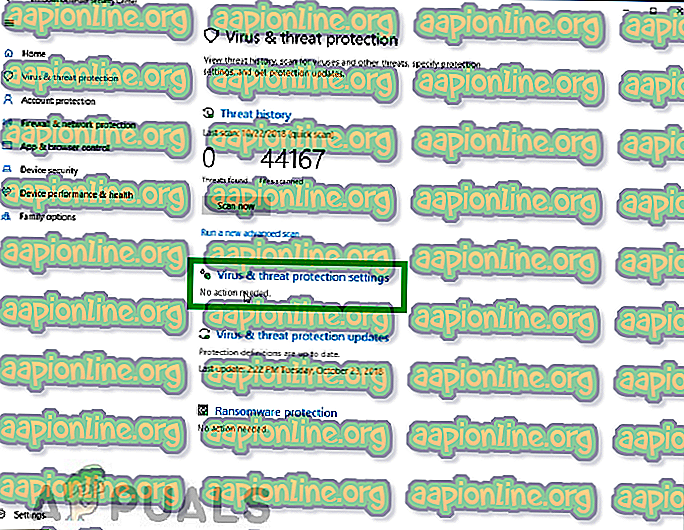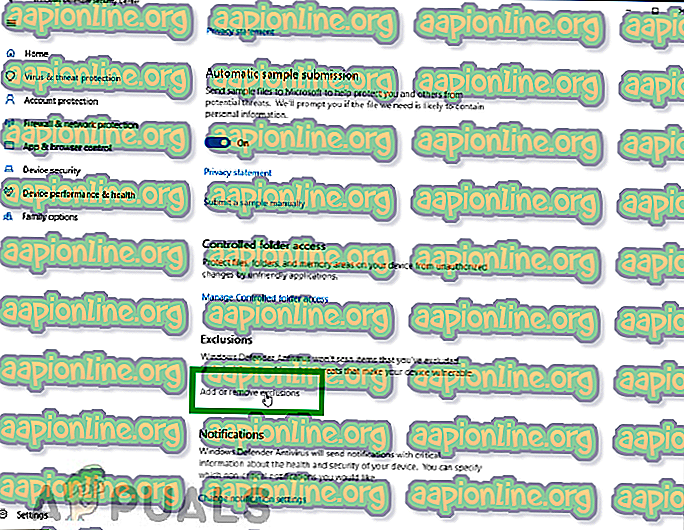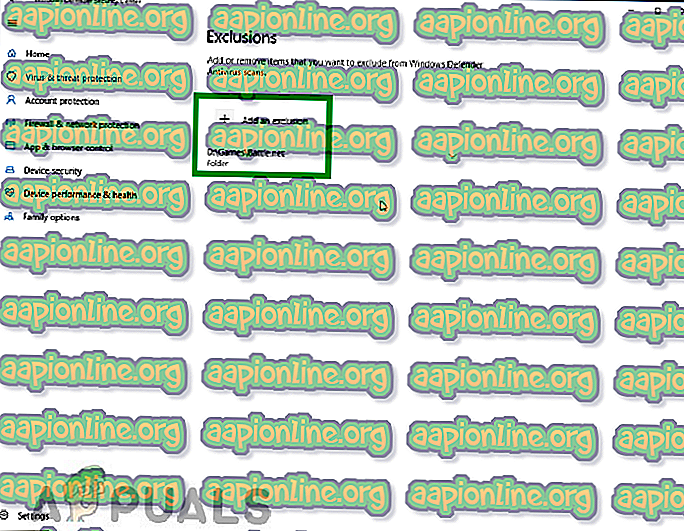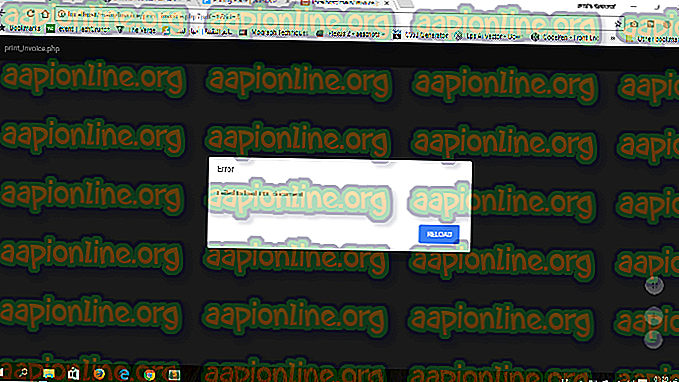修正:Black Ops 4致命的エラー
Call Of Duty:Black Ops 4は、TreyarchによるBlack Opsフランチャイズの最新版であり、Activisionから発行されています。 マルチプレイヤーのファーストパーソンシューティングゲームであり、2018年10月12日にWindows、PlayStation、およびXbox向けに世界中でリリースされました。フランチャイズは会社の成功であり、何百万人ものプレイヤーがプレイしています。

しかし最近、「 Black Ops 4致命的エラー 」の報告が多くありました。 これにより、ユーザーがゲームをオンにできない場合や、プレイ中にゲームがクラッシュする場合があります。 この記事では、エラーとその原因を調査し、解決策を提供します。
Black Ops 4の致命的なエラーの原因は何ですか?
エラーを調査し、原因のいくつかは
- 管理者権限:ゲームには管理者権限がない場合があります。
- ファイアウォールアクセス: Windowsファイアウォールがゲームとインターネットとの接続をブロックしている可能性があります。
解決策1:管理者権限を付与する
Black ops 4が正しく動作するには、管理者権限が必要です。 Windowsでは、管理者特権がない場合、アプリがシステムに特定の変更を加えることを許可しない場合があるため、この手順では、ゲームに管理者特権を与える方法を説明します。
- ゲームのインストールディレクトリを開きます。
- Black Ops 4 Launcher.exeを右クリックし、プロパティを左クリックします
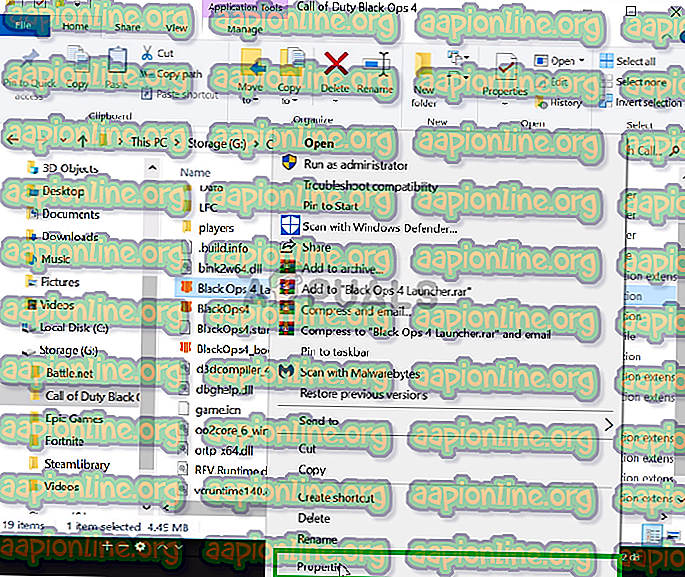
- 互換性を左クリックし、 「管理者として実行」ボックスがチェックされていることを確認します 。
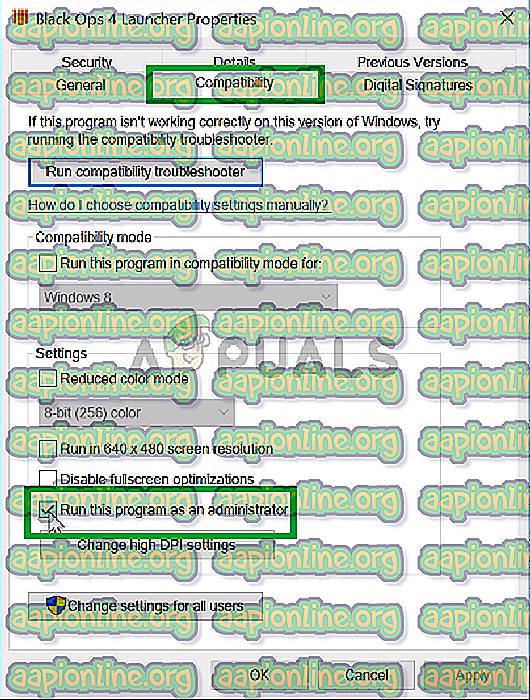
- 次に、[ OK ]を押して[ 適用 ]を左クリックします。
- 同様に、 BlackOps4.exeを右クリックして[ プロパティ ]を選択します。
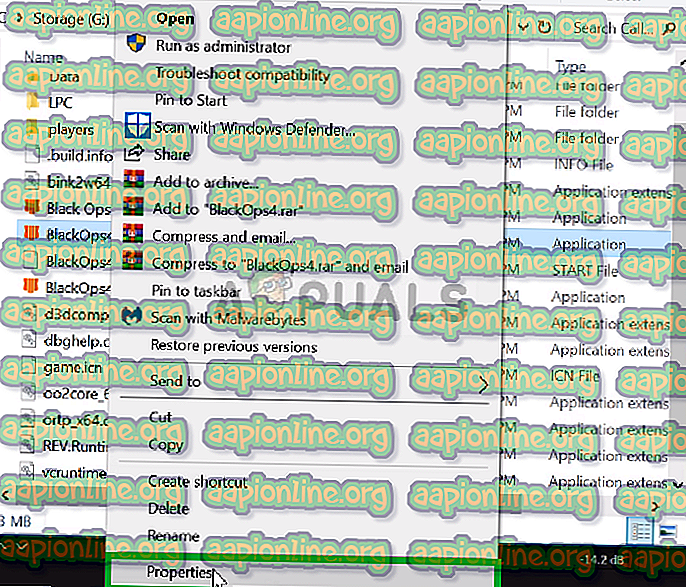
- 次に、 互換性を左クリックし、「管理者として実行」ボックスがチェックされていることを確認します。
- 同様に、 Blackops4-boot.exeのプロセスを繰り返します。
このプロセスは、ゲームに管理者権限がないためにゲームプレイ中にランダムにクラッシュする問題を解決する必要があります。 ただし、これで問題が解決しなかった場合は、次の手順に進みます。
解決策2:ファイアウォールでアクセスを許可する
ファイアウォールはアプリやアプリの特定の要素がインターネットとの接続をブロックする場合がありますが、ほとんどの場合、特にブラックオプス4などの信頼できるタイトルを扱っている場合は誤報です。 、Black Ops 4がインターネット接続の問題に直面していないことを確認します。
- タスクバーの右下にあるWindows Defenderアイコンをダブルクリックします
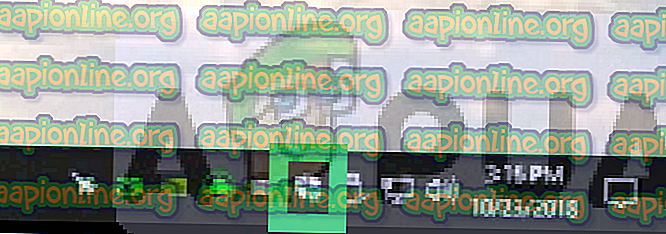
- そこから左側の「 ウイルスと脅威の保護 」をクリックします。
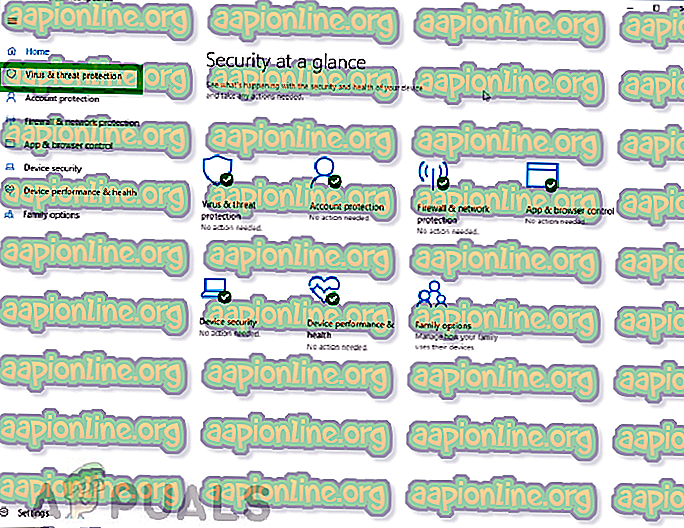
- そこから[ ウイルスと脅威の保護の設定 ]をクリックします
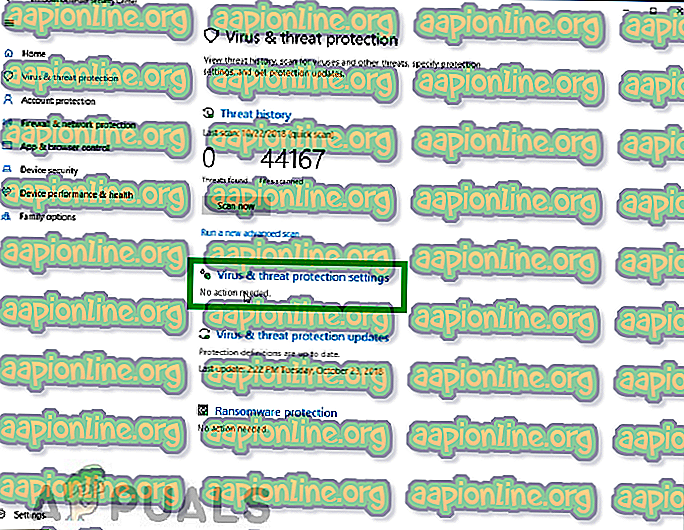
- そこから下にスクロールし 、[除外]見出しの下にある[ 除外の追加または削除]をクリックします。
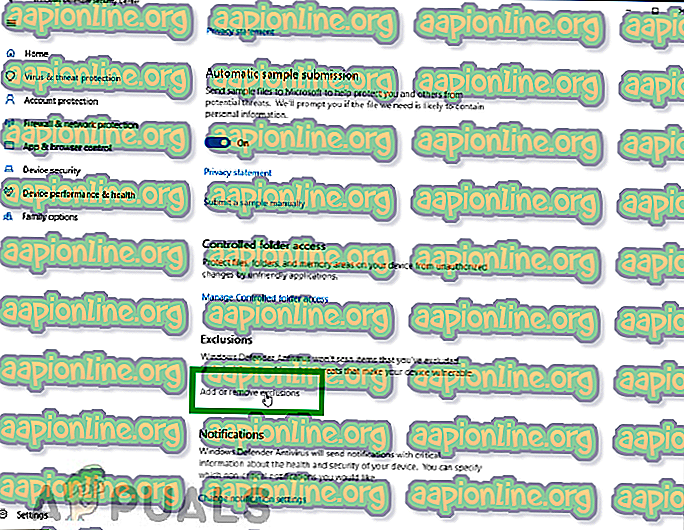
- そこから[ 除外の追加]を選択し、 Battle.netフォルダー全体を追加することを確認します。
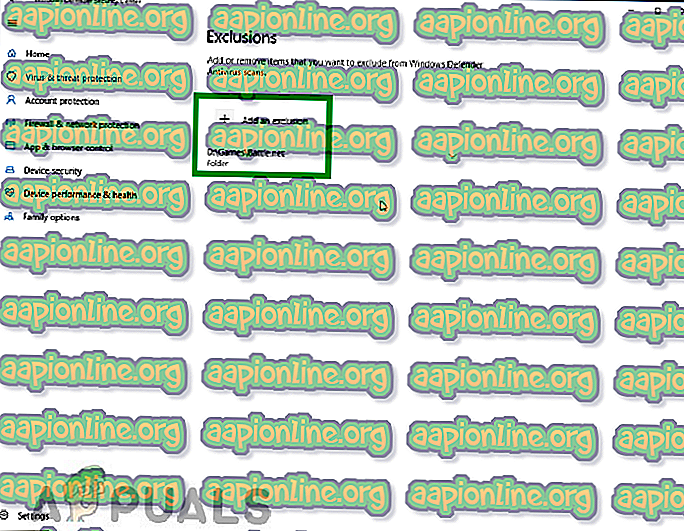
このプロセスにより、Black Ops 4がインターネットに接続でき、WindowsファイアウォールまたはWindows Defenderがゲームの要素を停止しないようにする必要があります。 これで、問題なくゲームを楽しむことができるはずです。